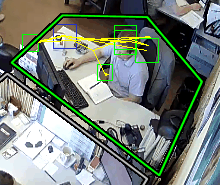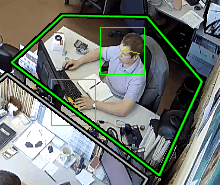Для активации детектора необходимо в Настройках канала в области Программные детекторы выбрать пункт Детектор рабочего места. Для открытия окна настройки нажмите на ссылку Зоны рабочих мест.
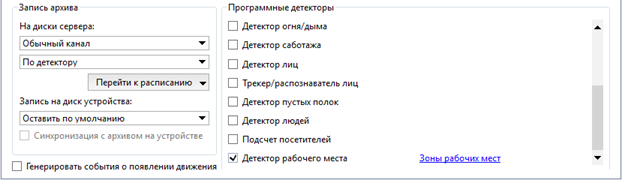
Окно настроек детектора:

Создайте зоны детектора - области, которые будут контролироваться детектором.
- Нажмите на кнопку
 .
.
- Последовательно нажимая на левую кнопку мыши укажите вершины многоугольника. По окончании нажмите кнопку Закончить.
- Введите имя зоны. Например, имя сотрудника или название рабочего места.
Теперь, для каждой зоны детектора необходимо определить параметры, при которых будет срабатывать детектор:
- Размер объекта - размер головы контролируемых объектов.
- Чувствительность - уровень чувствительности детектора.
- Период остывания - время отсутствия движения в зоне детектора.
-
Переместите вправо ползунок Чувствительность, настроив чувствительность детектора выше среднего. На экране вы увидите ложные срабатывания детектора, в виде нескольких квадратов.
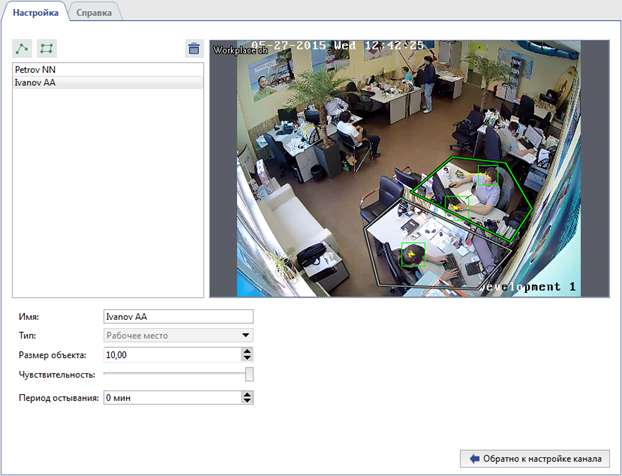
-
Увеличите или уменьшите значение в поле Размер объекта так, чтобы квадрат над головой человека соответствовал ее размеру.
-
Сместите влево ползунок Чувствительность так, чтобы исключить ложные срабатывания детектора.
Таблица 17.
Высокая Оптимальная Низкая Детектор обнаруживает много объектов. Детектор обнаруживает один объект. Детектор ничего не обнаруживает. 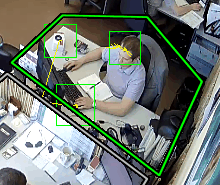
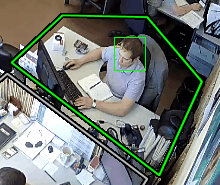
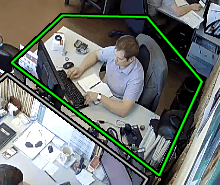
- Чтобы неподвижный человек не воспринимался детектором как отсутствие человека на рабочем месте, увеличьте Период остывания.
В реальном времени состояние зон детектора можно отслеживать в дереве объектов(CMS), при отсутствии человека в выделенной
зоне будет изменятся окраска индикатора  →
→  :
:
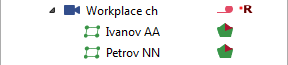
Подсказка
Для оперативного отслеживания состояния детектора вы можете создать правило или скрипт, срабатывающие при изменении его состояния.